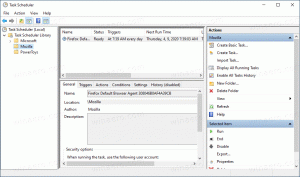विंडोज डिफेंडर अपडेट फ्रीक्वेंसी कैसे बदलें
यदि आप एक विंडोज 8.1 उपयोगकर्ता हैं और इसकी डिफ़ॉल्ट एंटीवायरस सुरक्षा से खुश हैं, जो द्वारा प्रदान की जाती है विंडोज डिफेंडर, फिर आप अद्यतन सुरक्षा हस्ताक्षर प्राप्त करने के लिए इसकी अद्यतन आवृत्ति को बदल सकते हैं और तेज। डिफ़ॉल्ट रूप से, विंडोज डिफेंडर उन्हें दिन में एक बार अपडेट करता है। इस व्यवहार को बदलने का एक आसान तरीका है।
फ़ाइल एक्सप्लोरर चलाएँ, और यह पीसी आइटम पर राइट क्लिक करें। इसके संदर्भ मेनू से "प्रबंधित करें" चुनें।
निम्न विंडो दिखाई देगी:
चुनते हैं कार्य अनुसूचक बाईं ओर और क्लिक करें बेसिक टास्क बनाएं दायीं तरफ। आपको यह विज़ार्ड विंडो दिखाई देगी:
वांछित नाम टाइप करें और अगला क्लिक करें।
ठीक दैनिक कार्य ट्रिगर मान के रूप में विकल्प।
अगला बटन क्लिक करें।
निम्नलिखित पृष्ठ में, आप वांछित समय निर्धारित कर सकते हैं जब अद्यतन प्रारंभ किया जाएगा।
फिर से, अगला बटन क्लिक करें।
"एक्शन" पृष्ठ पर, "एक प्रोग्राम शुरू करें" विकल्प सेट करें और "अगला" पर क्लिक करें।
स्क्रीन पर स्टार्ट ए प्रोग्राम पेज दिखाई देगा। निम्नलिखित एप्लिकेशन को "प्रोग्राम/स्क्रिप्ट" मान के रूप में निर्दिष्ट करें:
C:\Program Files\Windows Defender\MpCmdRun.exe
यह विंडोज डिफेंडर व्यवहार को नियंत्रित करने के लिए एक कमांड लाइन उपकरण है।
उल्लिखित करना -हस्ताक्षर अद्यतन कमांड लाइन तर्क के रूप में:
यह डिफेंडर के हस्ताक्षरों को अद्यतन करने के लिए बाध्य करेगा।
अगला बटन क्लिक करें। अंतिम पृष्ठ पर आपको "गुण संवाद खोलें..." चेकबॉक्स दिखाई देगा। इसे टिक करें और फिनिश पर क्लिक करें।
कार्य गुण संवाद में, ट्रिगर टैब पर स्विच करें और ट्रिगर को संशोधित करें। "प्रत्येक कार्य को दोहराएं" विकल्प को चेक करें। हस्ताक्षर अपडेट के लिए अपने इच्छित मान पर आवृत्ति को घंटों में सेट करें। निम्नलिखित उदाहरण में, मैंने हर 5 घंटे में अपडेट को लॉन्च करने के लिए सेट किया है:
इतना ही! इस ट्रिक का एक और सकारात्मक प्रभाव यह है कि आपको अपडेटेड सिग्नेचर मिलेंगे, भले ही आपने विंडोज अपडेट को डिसेबल कर दिया हो। यह ट्रिक विंडोज 8 में भी काम करेगी।
हमें सहयोग दीजिये
Winaero आपके समर्थन पर बहुत अधिक निर्भर करता है। आप इन विकल्पों का उपयोग करके साइट को दिलचस्प और उपयोगी सामग्री और सॉफ़्टवेयर लाने में मदद कर सकते हैं:
अगर आपको यह लेख पसंद आया है, तो कृपया नीचे दिए गए बटनों का उपयोग करके इसे साझा करें। यह आपसे बहुत कुछ नहीं लेगा, लेकिन यह हमें बढ़ने में मदद करेगा। आपके समर्थन के लिए धन्यवाद!